AR9341刷機資料
固件下載地址:下載地址
1.如何在ddwrt內核路由器中設置花生殼ddns
2.DDWRT端口轉發失效的處理
3.DDWRT 中如何擴展網絡的四種方法。
4.使用telnet 刷路由器固件
5.
6.
7.
8.
9.
10.
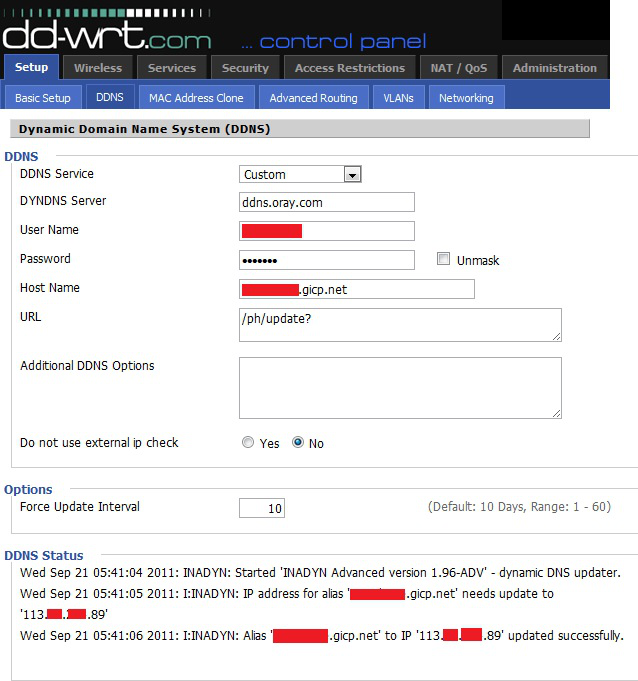
1.-------------------------------------
如何在ddwrt內核路由器中設置花生殼ddns
原文鏈接 http://service.oray.com/question/868.html
首先通過瀏覽器登入路由器的web管理界面:
選擇Setup- Dynamic DNS (DDNS)
在DDNS Service項選擇“Custom“;
在DYNDNS Server項填寫ddns.oray.com
在User Name項填寫花生殼護照、Password項填寫護照密碼
在Host Name項填寫護照下需要使用花生殼服務的域名
在URL項中填寫/ph/update? 填寫完畢後點擊Save,
當DDNS Status顯示Update successful時即可正常使用。(如圖)
各項目說明: DDNS Service===>選你動態域名的服務提供商
User Name===>花生殼護照
Password===>護照密碼
Host Name===>護照下需要使用花生殼服務的域名
URL===>域名註冊提交的信息
Additional DDNS Options===>動態域名選項,一般情況下留空即可
Do not use extermal ip check===>不檢測外部IP,一般情況下選擇No Force Update Interval===>強制更新IP間隔,一般設置為1~2天即可
DDNS Status===>更新成功後,此處應該顯示Update successful字樣
2.-----------------------------------
2.DDWRT端口轉發失效的處理
手上的Buffalo WHR-HP-G300N刷了最新的ROM,發現端口轉發完全失靈了,外網根本進不來。查了一通才發現這個問題老早就在了,從15760往上的ROM通通都有這個問題,而且開發方貌似不打算修補這個問題,細節看這裏
http://svn.dd-wrt.com:8000/ticket/1868
開發方建議大家往防火墻指令裏面加這些玩意兒
insmod ipt_mark
insmod xt_mark
iptables -t mangle -A PREROUTING -i ! `get_wanface` -d `nvram get wan_ipaddr` -j MARK --set-mark 0xd001
iptables -t nat -A POSTROUTING -m mark --mark 0xd001 -j MASQUERADE
加完後,重啟一下路由器,端口轉發又工作了。郁悶
3.----------------------------
DDWRT 中如何擴展網絡的四種方法。
二、無線客戶端(已驗證可行)
特點:
1.接受主路由信號,再以有線無線分發。
2.網絡網段獨立與主路由不相同。本路由具有NAT與DHCP功能。
步驟
1.在”設置””基本設置”“網絡設置”裏把從路由器的IP網段改為和主路由不同的網段。點保存。
2.點”狀態””無線””基站勘查”加入主路由。點保存
3.“無線物理接口”“無線模式” “客戶端(Client)”保證SSID和主路由相同,其他均為默認設置 。點保存
4.在”設置””無線安全”將加密方式改為和主路由相同。點保存
5.在”設置””基本設置”“WAN連接類型”裏連接類型選”自動配置-DHCP”或者手動配置IP地址。(這裏的地址信息要與主路由處於同一網段,說白點就是把從路由當作主路由網絡中的一臺計算機)。點保存
6.添加虛擬SSID,與主路由不同。點保存
7.在”設置””基本設置”“網絡地址服務器設置 (DHCP)”裏連接類型選”自動配置-DHCP”設為啟用。點應用
此模式下 WAN口可轉換為LAN
設置完成保存後最好重啟一下路由器。
三、客戶端網橋(已驗證可行)
特點:
1.接受主路由信號,再以有線無線形式分發
2.網絡網段與主路由相同。本路由無NAT與DHCP功能
步驟
1.”設置””基本設置”“網絡設置”裏把從路由器的IP改為和主路由不同IP,以免沖突。點保存
2.”狀態””無線””基站勘查”加入主路由。點保存
3.”無線”“無線物理接口”“無線模式”“客戶端橋接(Client bridge routed)”,保證SSID和主路由相同,其他均為默認設置。點保存
4.在”設置””無線安全”將加密方式改為和主路由相同。
5.添加虛擬SSID,可與主路由相同也可不同(虛擬SSID與主路由相同可實現無線漫遊)
6.此時在”設置””基本設置”“網絡地址服務器設置 (DHCP)”自動消失“WAN連接類型” 自動設為禁用。
7.“安全”禁用SPI防火墻,防火墻功能由主路由承擔。
此模式下 WAN口可轉換為LAN
設置完成保存後最好重啟一下路由器。
4.------------------------------------
使用telnet 刷路由器固件
1.如果你的系統是win7,需要先到控制面板->卸載程序->打開和關閉windows功能,安裝telnet客戶端。
2.到官網搜索並下載固件。
3.準備一個FTP或HTTP服務器工具,如:HFS,我本機已經運行著apache了,所以就不用它了,將固件放到http服 務器下,以便在路由器中能訪問,這裏假設我的本機IP為:192.168.1.5。
開始->運行->CMD,輸入 telnet 192.168.1.5,回車,用戶名:root,密碼為路由器登錄密碼。
登錄成功後,輸入 cd /tmp 切換到tmp目錄。
4.輸入 wget http://192.168.1.5/wr841nv7.bin (這裏的wr841nv7.bin就是固件了),來下載本機上的固件。
5.輸入 mtd -r write wr841nv7.bin linux 將固件刷進路由器。
6.等一會兒,會提示 Connection to host lost. (主機連接丟失.),大約1分鐘左右再訪問路由器,就會發現已 經成功了,如果用的無線連接路由器,還需要看一下無線訪問點列表,重新連接被恢復默認狀態的新路 由器名。
AR9341刷機資料
